来源:小编 更新:2024-09-14 05:57:29
用手机看

随着智能家居的普及,小翼管家摄像头成为了许多家庭的选择。它不仅能够提供家庭安全的保障,还能实时监控家中情况。本文将详细介绍如何将小翼管家摄像头连接到WiFi,让您轻松享受智能监控的便利。


在开始连接小翼管家摄像头之前,请确保您已准备好以下物品:
小翼管家摄像头一台
智能手机或平板电脑一台(已安装小翼管家APP)
稳定的WiFi网络

以下是连接小翼管家摄像头到WiFi的详细步骤:

在您的智能手机或平板电脑上打开小翼管家APP,进入首页。

在首页点击“添加设备”按钮,进入设备添加界面。

在设备添加界面,选择“视频监控”类别,然后选择您所拥有的摄像头型号。

将摄像头放置在手机或平板电脑的摄像头前,扫描摄像头上的二维码。如果扫描失败,可以点击扫描框下的提示文字,手动输入摄像头二维码下的ID。

确认摄像头绿灯或蓝灯闪烁(若灯未闪烁,请参见摄像头说明书将摄像头重置),即可点击下一步进行操作。

在接入方式选择界面,您可以选择有线接入或无线接入。
有线接入:选择有线接入方式,确定接入(DHCP)自动获取方式网线,点击绑定。
无线接入:选择无线网络接入,按照页面指示的Wi-Fi名称,连接摄像头的Wi-Fi。iOS用户需进入手机设置页面手动进行连接,返回智慧家庭APP,点击下一步。

待搜索到附近的Wi-Fi列表后,选择已有的热点,点击输入对应的Wi-Fi密码。

网络连接成功后,请耐心等待2-3分钟,摄像头安装成功。

摄像头安装成功后,点击绑定按钮,将摄像头与用户帐号绑定。

1. 在连接过程中,请确保您的手机或平板电脑与摄像头处于同一网络环境下。
2. 如果在连接过程中遇到问题,可以尝试重启摄像头或重新连接WiFi。
3. 为了确保摄像头监控效果,请确保摄像头放置在光线充足的环境中。
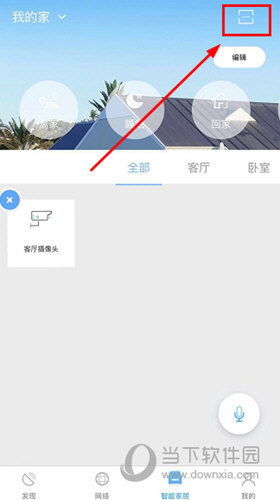
通过以上步骤,您已经成功将小翼管家摄像头连接到WiFi。现在,您可以随时通过小翼管家APP查看家中情况,享受智能家居带来的便利。